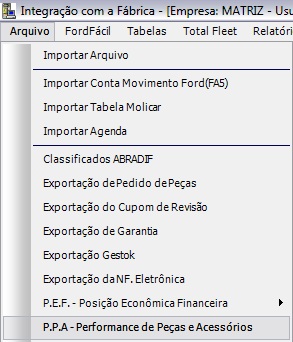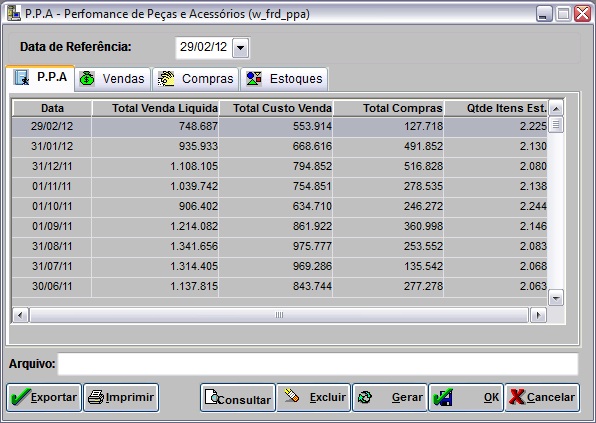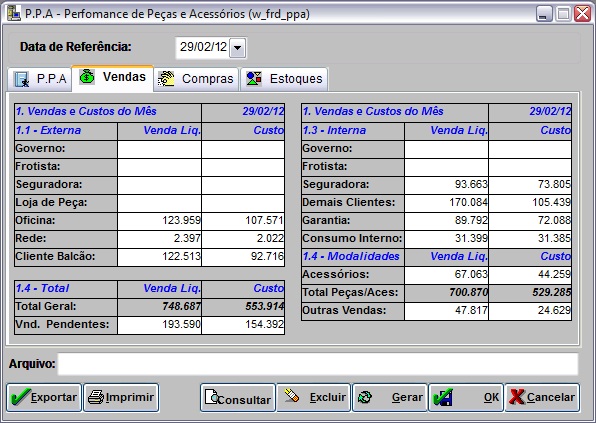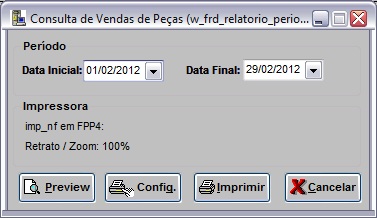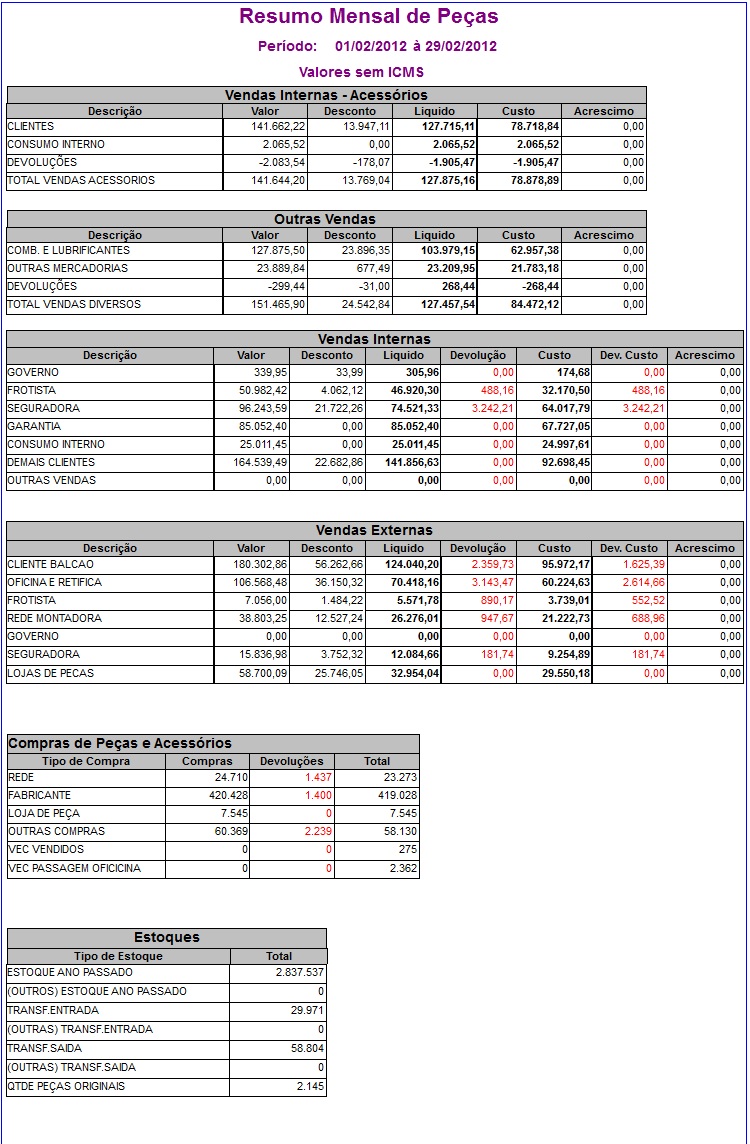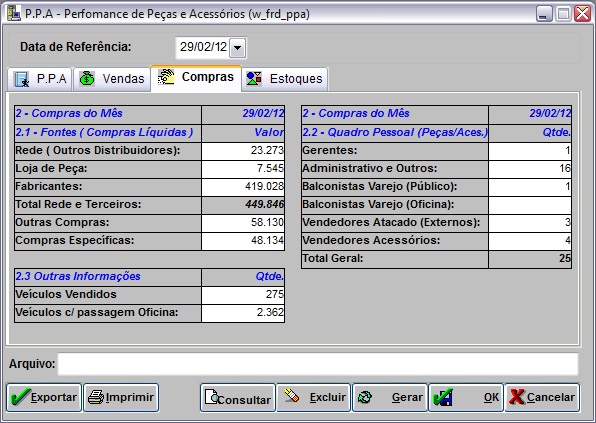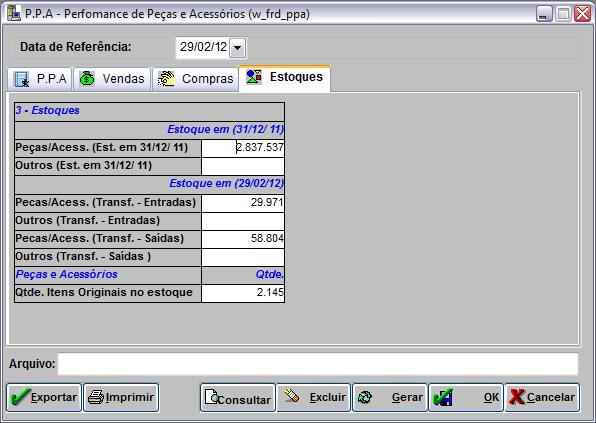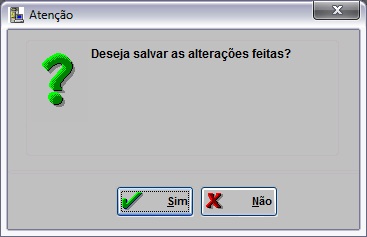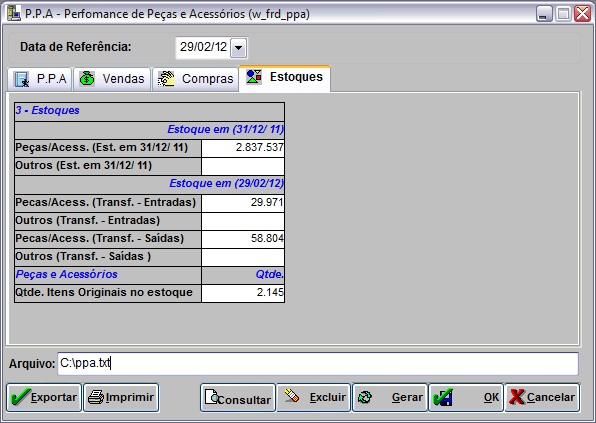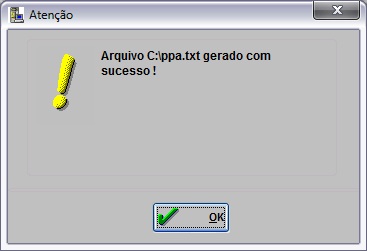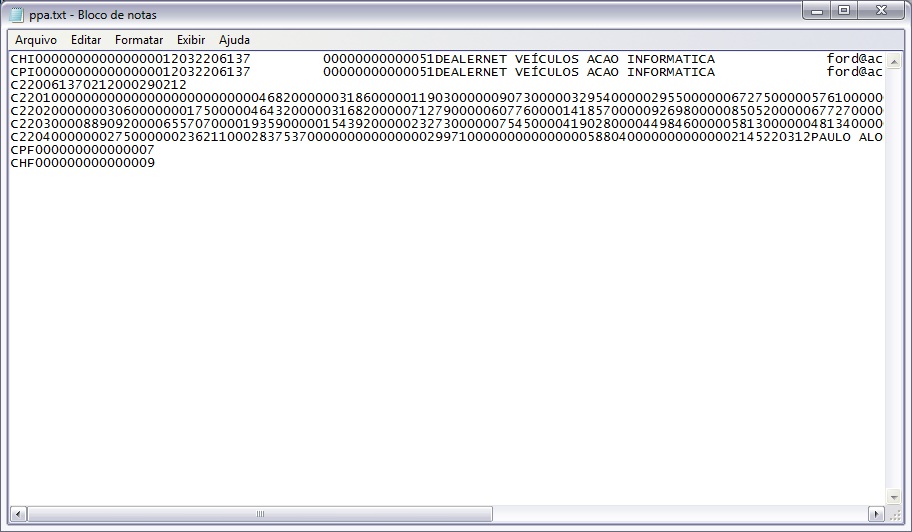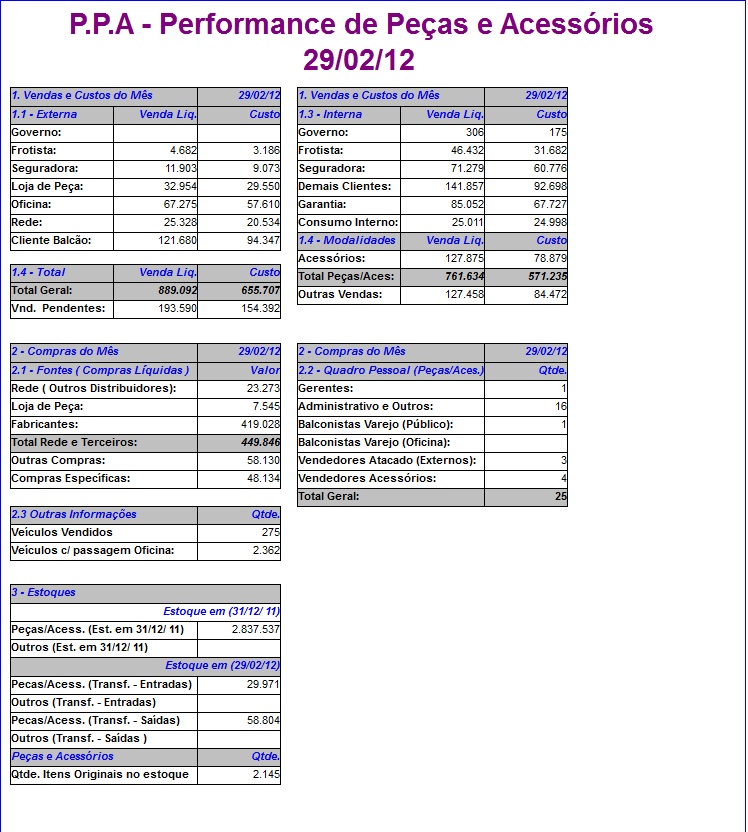De Dealernet Wiki | Portal de Soluçăo, Notas Técnicas, Versőes e Treinamentos da Açăo Informática
Introdução
A exportação P.P.A - Performance de Peças e Acessórios tem por objetivo principal gerar automaticamente os dados da PPA - Performance de Peças e Acessórios.
Possibilitando a anĂĄlise das Vendas: Internas e Externas alĂ©m do relatĂłrio contendo todo o processo de venda no perĂodo determinado. Das Compras: compras realizadas no mĂȘs, alĂ©m das fontes e o quadro pessoal das peças e acessĂłrios. E a situação do Estoque, contemplando as peças e acessĂłrios em quantidade no estoque.
Exportando P.P.A. - Performance de Peças e Acessórios
Exportando P.P.A. - Performance de Peças e Acessórios
MĂDULO INTEGRAĂĂO FĂBRICA
1. No menu principal, clique Arquivo e P.P.A - Performance de Peças e Acessórios;
2. Na janela P.P.A - Performance de Peças e AcessĂłrios, informe a Data de ReferĂȘncia e tecle TAB;
3. Na aba P.P.A selecione a data e clique no botĂŁo Gerar;
4. Na aba Vendas verifique as informaçÔes referentes às vendas realizadas e clique no botão Gerar;
5. Clique no botão Consultar para analisar as vendas de peças;
6. Na janela Consulta de Vendas de Peças, informe a Data Inicial e a Data Final no campo PerĂodo;
7. Resumo Mensal de Peças;
8. Na aba Compras analise os dados das compras efetuadas. Clique Gerar;
9. Na aba Estoques verifique as informaçÔes referentes ao estoque num determinado perĂodo, alĂ©m da quantidade de peças e acessĂłrios existentes.
10. Clique no botão Sim para salvar as informaçÔes;
11. No campo Arquivo informe o diretĂłrio do arquivo a ser exportado;
12. Em seguida clique no botĂŁo Exportar;
13. Arquivo exportado. Clique OK;
14. O arquivo é salvo no diretório informado na exportação;
15. Na janela P.P.A - Performance de Peças e Acessórios clique no botão Imprimir para visualizar o relatório gerencial do processo;
16. Clique em Preview para visualizar o relatĂłrio. E Imprimir para imprimi-lo;
17. RelatĂłrio pronto para anĂĄlise gerado.